בעוד שרוב משתמשי הקצה, ההבדל ביןהם לא בדיוק גלויים, יתכן ויש פעמים לדעת אם היישום שהורדת הוא 32 סיביות או 64 סיביות יהיה חשוב, במיוחד כשמדובר במנהלי התקנים. לפעמים אתה מנסה להריץ קובץ 64 סיביות במחשב 32 סיביות ותוהה מדוע הוא לא עובד. אם ברצונך לגלות זאת במהירות עבור אפליקציה עם שם שאינו מבהיר את ההבחנה, זה לא בדיוק אפשרי רק על ידי התבוננות בה או בדיקת המאפיינים שלה. במקום להתקדם עם הטובים ביותר שלך במצב כזה, מדוע לא להיות בטוחים מתי אתה יכול? פשוט פתח חלון שורת פקודה וקבל גלאי EXE 64 סיביות כדי לגלות זאת עבורך. האפליקציה הקלה מתוכננת במיוחד כדי לבדוק את הארכיטקטורה של קבצים ניתנים להפעלה מסוג PE - ניידים, כולל EXE, OCX ו- DLL. פרטי שימוש וצילומי מסך לאחר ההפסקה.
תוכלו להוריד את התוכנית דרך הקישור שבכתובתבתחתית עמוד זה. אינך צריך להתקין אותו; פשוט חלץ את תוכן קובץ ה- ZIP לספרייה. כדי להריץ אותו, הפעל את שורת הפקודה כמנהל (זה לא יעבוד אחרת) ואז ציין את נתיב הספריה של האפליקציה.
להלן צילום מסך למטה. הקלדתי את נתיב הקובץ ל'iexplore.exe 'כדי לגלות שמדובר ביישום של 64 סיביות.
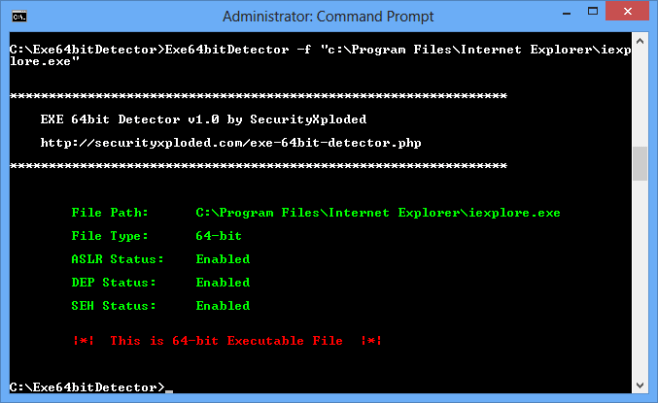
האפליקציה מציעה גם מידע נוסף על מצב ה- ASLR של ההפעלה (אקראית פריסת חלל כתובת), DEP (מניעת ביצוע נתונים) ומצב SEH (טיפול בחריג מובנה).
אם אתה בודק גלאי EXE 64bit בקובץ הפעלה של 32 סיביות, היישום יוכל לזהות אותו גם ככזה.
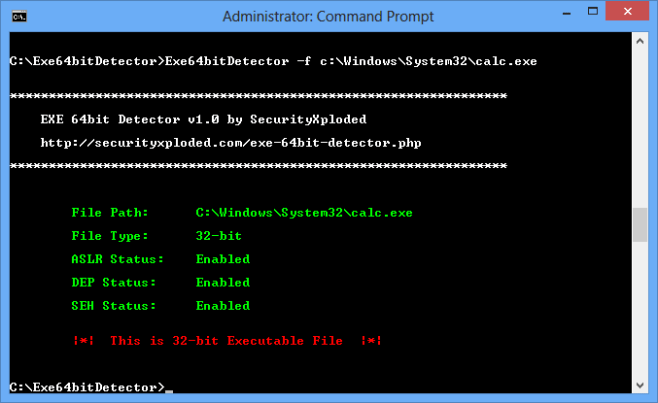
היתרון העיקרי בכך שהוא נמצא ב- EXE 64bit גלאיאפליקציה ניידת היא שקל להפעיל אותה מכונן USB ללא צורך להתקין אותה בכל מחשב אחר בו אתה משתמש. מלבד זאת, מכיוון שמדובר באפליקציית שורת פקודה, ניתן לבצע אוטומטית את פעולתה בעיקר באמצעות סקריפטים.
גלאי EXE 64bit ביצע בצורה חלקה במהלך הבדיקה במערכת Windows 8. בעוד ביצועו הוא בסדר, צריך להקליד את ה- -פ הפרמטר בכל פעם קצת מסורבל. אני לא בטוח מדוע המפתח הפך את זה לחובה, במיוחד בהתחשב כיצד האפליקציה פשוט מבצעת פונקציה אחת זו. היה הרבה יותר קל להיות מסוגלים פשוט להקליד exe64bitdetector ולאחריו שם הקובץ או הנתיב.
גלאי EXE 64bit פועל באותה מידה טוב גם במכונות 32 סיביות וגם 64 סיביות, Windows XP ומעלה. זה נבדק ב- Windows 8 Pro, 64 סיביות.
הורד גלאי EXE 64 ביט



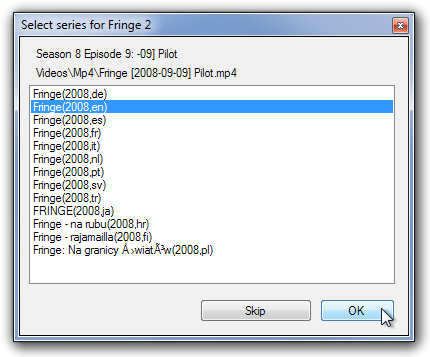








הערות